
¿Aún sigues pensando que con tan solo poner a la venta tus productos en Internet conseguirás que tus clientes potenciales logren encontrarte en los buscadores?
Si eres de los que acaban de crear su propia tienda online, en la que ofreces a tus usuarios productos relacionados con un sector en particular y, honestamente, las cosas no están marchando como esperabas, es posible que necesites crear un blog dentro de tu tienda.
Y es que, aunque tener un blog no parezca demasiado importante dentro de tu estrategia de marketing, quizás pueda ser la solución que necesitas para mitigar el poco éxito que estás teniendo con tu sitio de eCommerce.
¿Qué es un blog exactamente?
Un blog es una página web que publica y comparte contenido con regularidad sobre una o varias temáticas diferentes, aunque relacionadas. Dicho contenido aporta valor agregado a sus lectores.
Por ejemplo, en el caso de un negocio web donde vendamos zapatillas de running, el blog de esta tienda debería publicar periódicamente contenido relacionados con este deporte como eventos, los beneficios para la salud, etc.
Conoce las cuatro ventajas que te da utilizar un blog en este artículo.
Hay diferentes opciones para crear un blog: Wordpress, Wix, Medium, Overblog, y Weebly por mencionar algunas... pero en esta guía nos enfocaremos en Ghost, que es un software gratuito para crear blogs muy sencillo de usar y administrar que soporta multiples autores y que puedes personalizar con alguna de las muchas plantillas (themes) disponibles.
Para instalar Ghost necesitas tener tu propio servidor, y ahí es donde AWS entra al rescate. AWS es una subsidiara de Amazon que provee servicios de cómputo en la nube para empresas o individuos.
Una de las principales razones por las que te recomiendo AWS, es porque te ofrece un año de manera gratuita en las instancias del tipo t1.micro o t2.micro. No te preocupes si no sabes qué es eso, es simplemente un tipo de servidor virtual y es más que suficiente para que crees tu primer blog.
Pre-requisitos
Debes de tener una cuenta en Amazon Web Services (AWS) activa y con un método de pago válido (no te preocupes, no se te hará ningún cargo durante todo un año si seleccionas bien tu instancia). Por cierto, una instancia, es el nombre que Amazon da a sus servidores virtuales, y hay de todos tipos y precios.
Puedes crear una cuenta de AWS desde aquí.
Esta es la pantalla inicial de AWS desde donde puedes acceder a todos los servicios que ofrece:
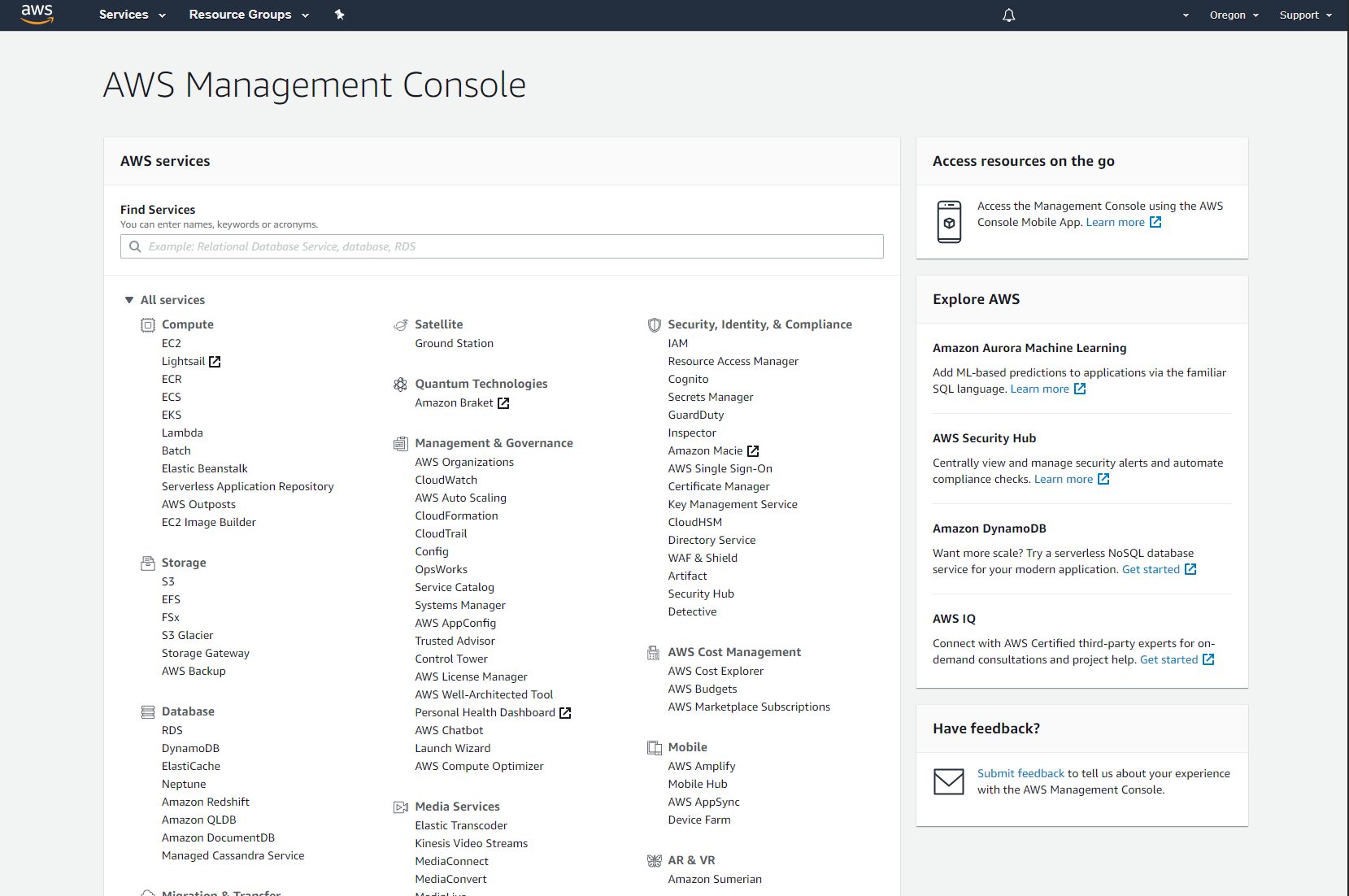
EC2
Elastic Compute Cloud (EC2) es la plataforma de Amazon Web Services que te permite rentar computadoras virtuales sobre las cuales correr tus aplicaciones.
Entra a la opción de EC2 en la pantalla inicial de AWS. Y localiza el botón de Launch Instance.
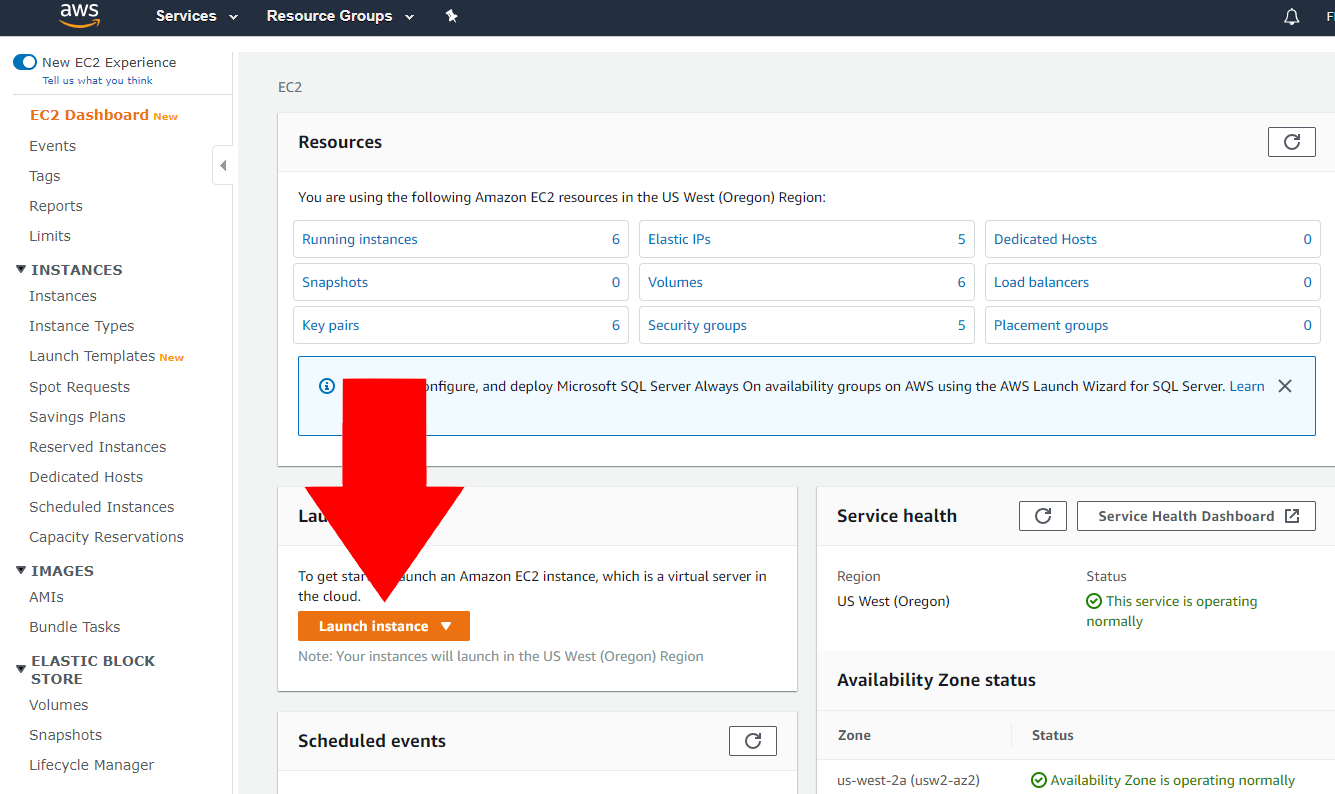
Antes de iniciar selecciona una región. No tienes que seleccionar el lugar en donde te encuentres, tampoco te asustes porque "no viene mi país". Puedes escoger la región que gustes; en realidad se trata de la ubicación física del servidor en donde se creará tu instancia. Por lo mismo, te recomiendo crearla lo más cercano a tus clientes/visitantes no a ti, esto para que su acceso al blog sea lo más rápido.
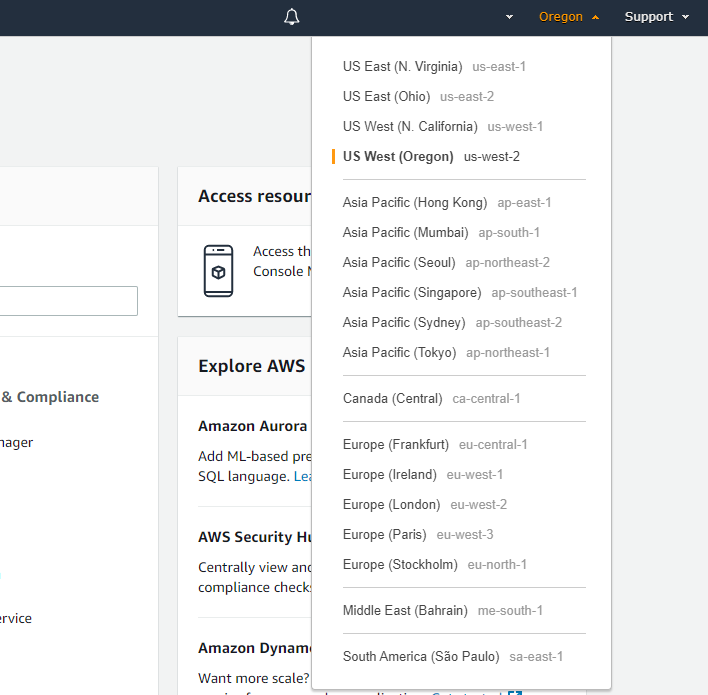
Ahora sí, vamos a iniciar con el proceso de crear nuestro servidor virtual (instancia).
Paso 1. Clic en Launch instance
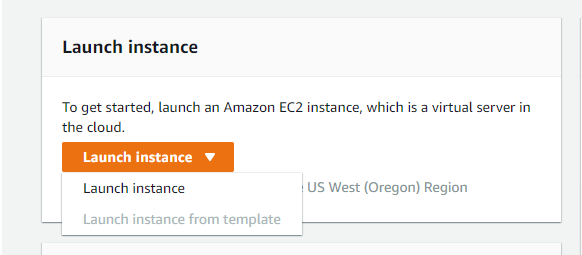
Paso 2. Selecciona un AMI
Un AMI o Amazon Machine Image es un molde que contiene la configuración de software requerido para lanzar tu instancia (como el sistema operativo y las aplicaciones de servidor).
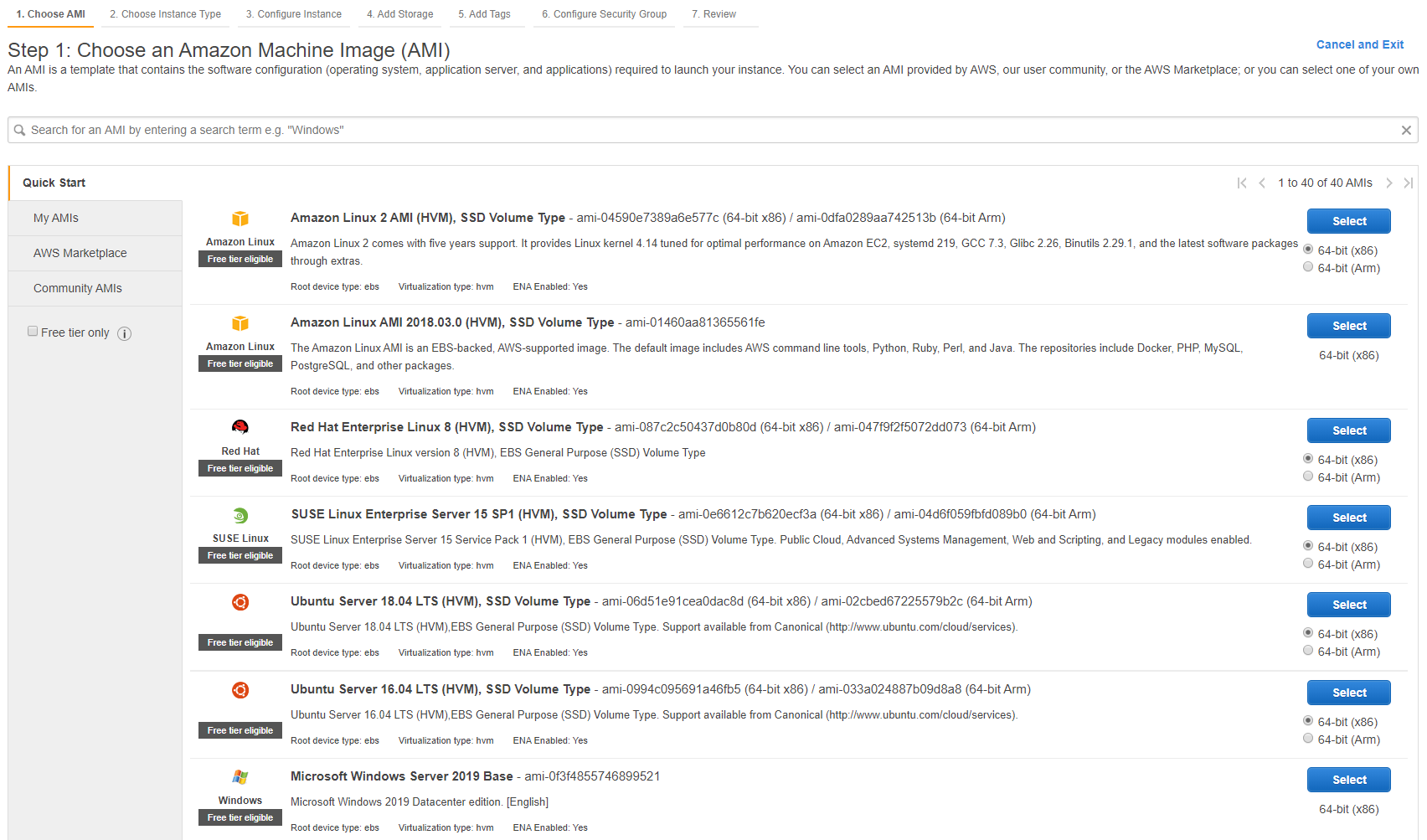
Como ves, puedes lanzar instancias con diferentes versiones de Windows Server, varias distribuciones de Linux como SUSE, Ubuntu y Red Hat.
El lugar que merece nuestra atención es el Marketplace, en él puedes comprar AMIs de terceros. Selecciona AWS Marketplace y después teclea "ghost" en la barra de búsquedas.
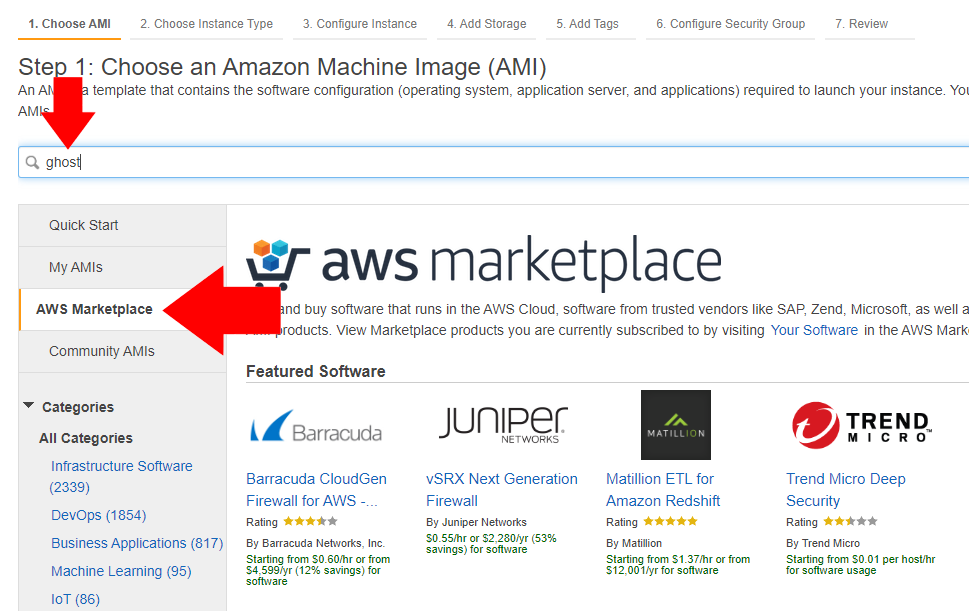
Selecciona Ghost Certified by Bitnami.
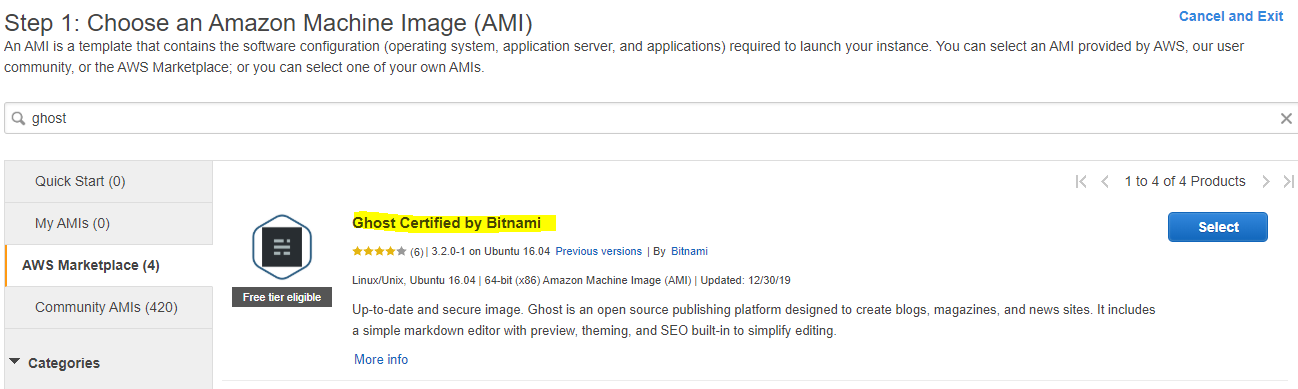
Al dar Select, te aparecerá una pantalla con los precios por los diferentes tipos de instancias. La que queremos es la t2.micro, no te asustes por el costo que te aparece ahí, esa información es la proporcionada por el 3rd party seller (el tercero).
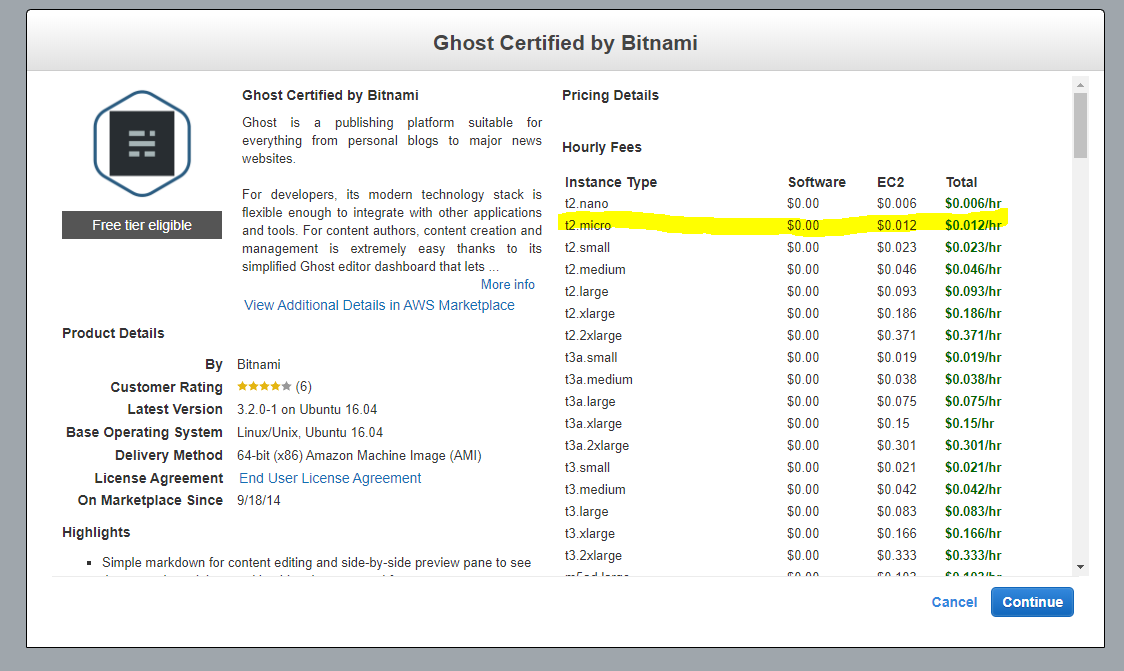
Amazon deja muy claro que tienes 12 meses gratis en las instancias tipo t2.micro.
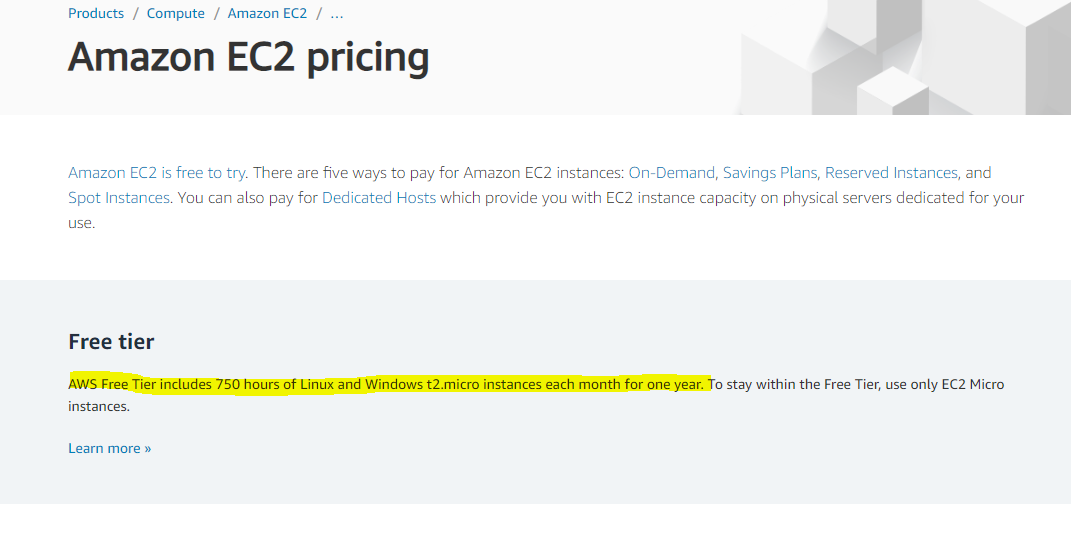
Paso 3. Selecciona y configura la instancia
Aquí ya vemos que tanto la t1 y la t2 micro son gratuitas por un año. Selecciona obivamente la t2 que es un poco más potente.
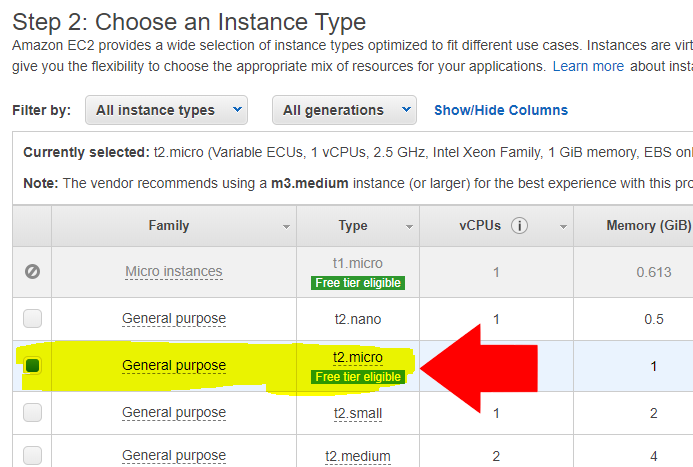
Vamos a dejar todas las opciones que AWS nos da por default (por omisión), así que da clic en Review and launch. Puedes ignorar el mensaje de que tu sitio está "abierto al mundo", a fin de cuentas es un blog, y muy posiblemente quieras editarlo desde cualquier lugar o incluso puede ser que tengas colaboradores en diferentes ciudades. Así que da click en Launch sin pensarla mucho.
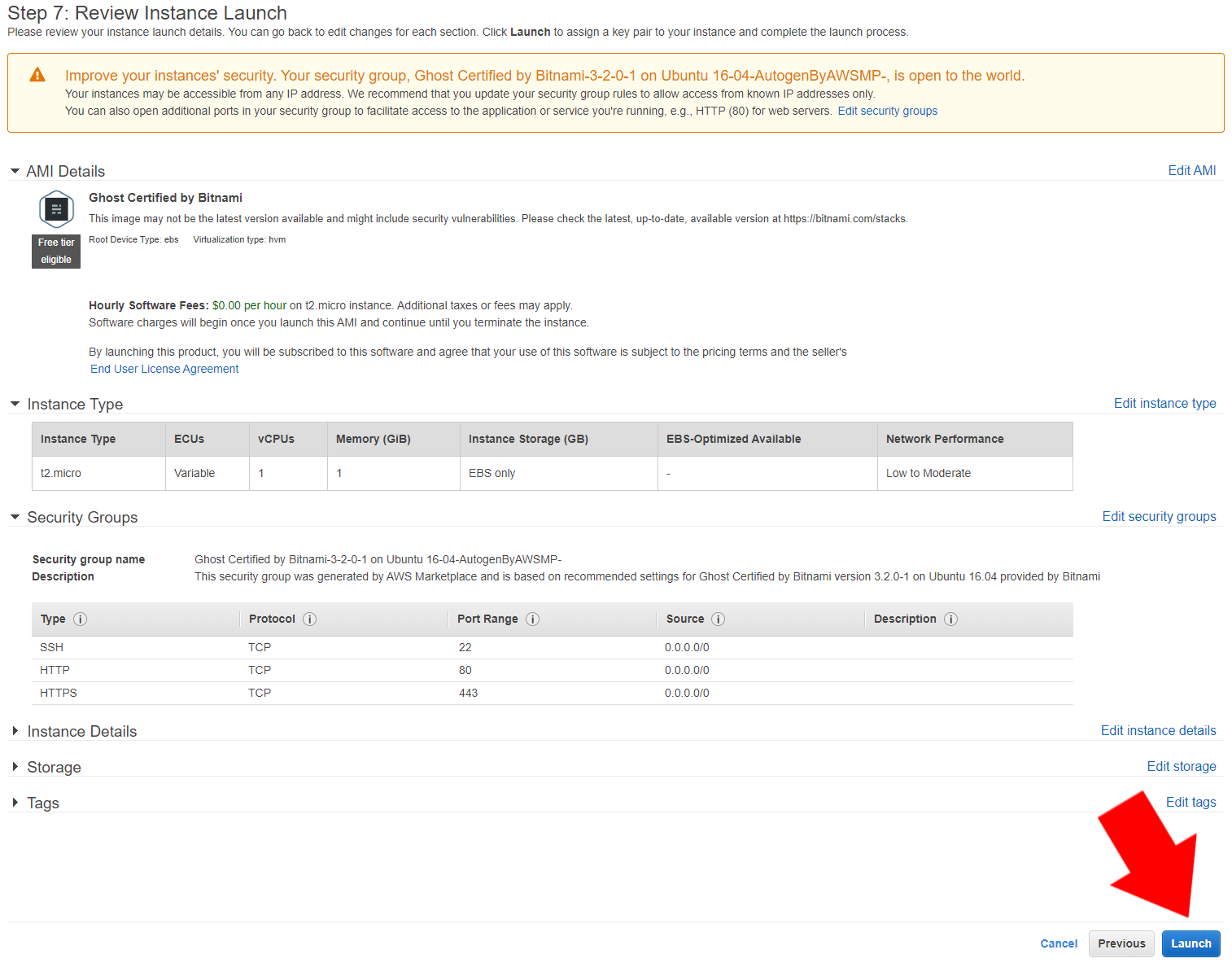
Paso 4. Crea y descarga un key pair
Un key pair, o par de llaves, consiste en una llave pública que AWS almacena y otra privada que vas a necesitar para acceder a tu instancia. Esto es una medida de seguridad, para que nadie pueda entrar a tu servidor, solo tú. Ponle un nombre relevante y descárgala, después almacénala en un lugar seguro.
No te dejará avanzar hasta que descargues la llave. Es un archivo con extensión .pem
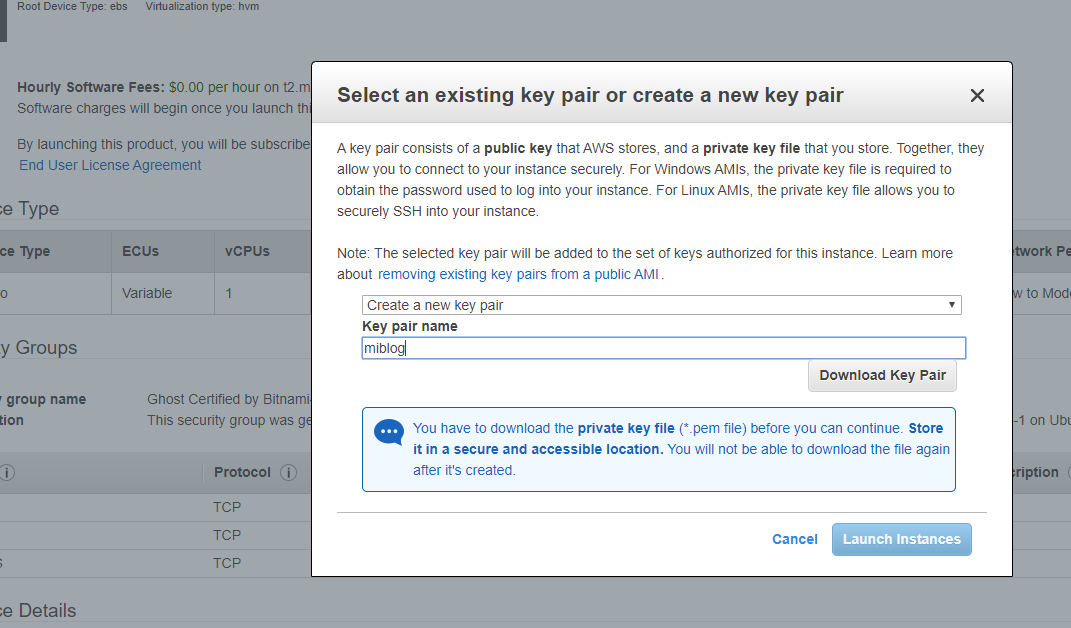
Una vez descargada, puedes iniciar el proceso.
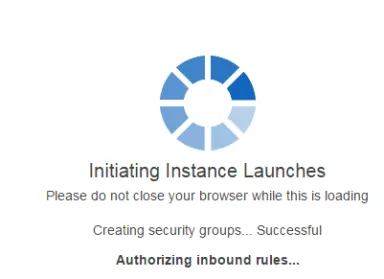
Paso 5. Confirma que está creada y en ejecución
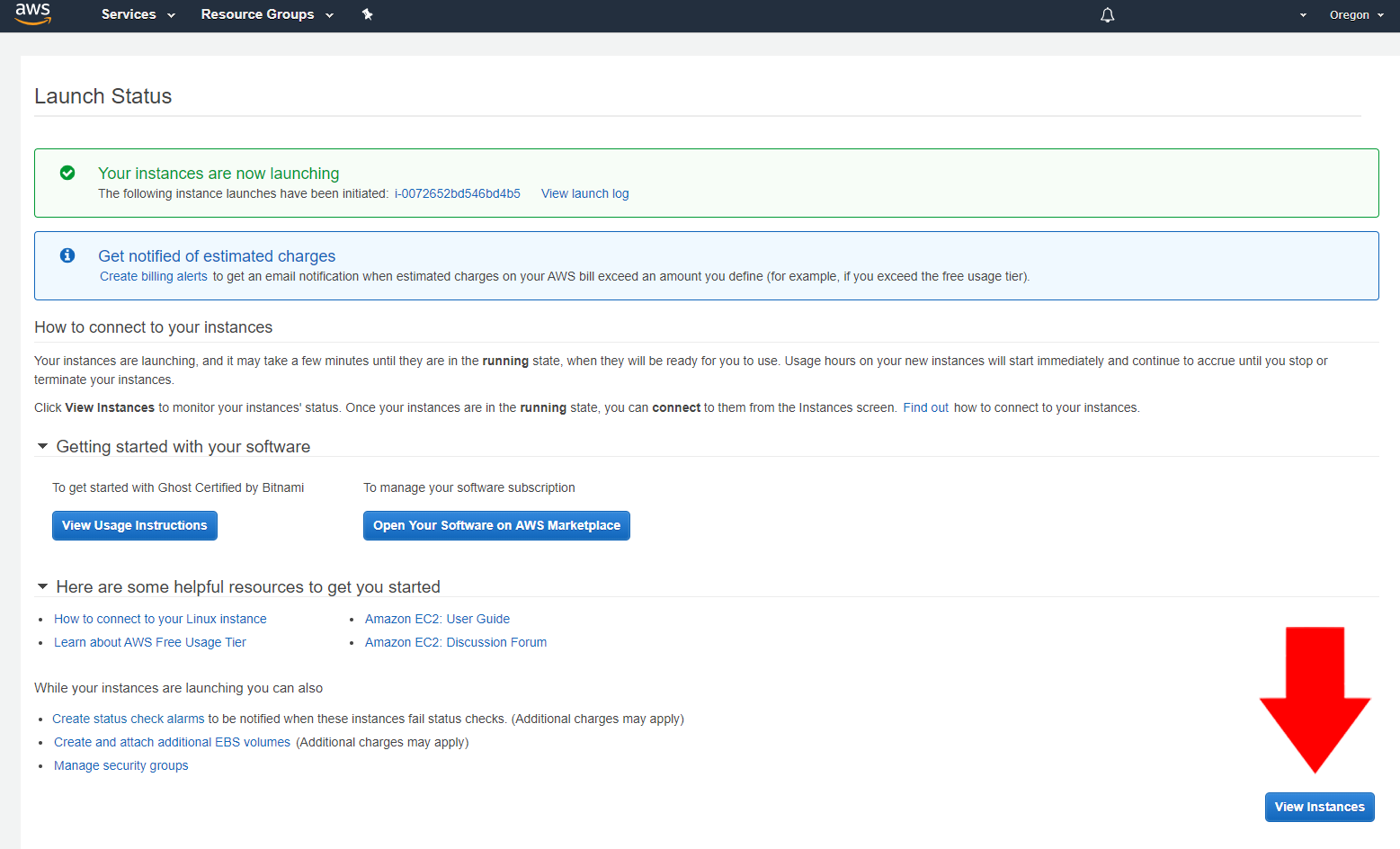
Dando clic en View Instances te redirige a la pantalla en donde puedes consultar todas tus instancias.

Aprovecha para ponerle un nombre significativo.

Ahí puedes ver la IP pública que puedes utilizar para acceder, anota ese número para después asociarlo a tú dominio (www.elnombredetublog.com).
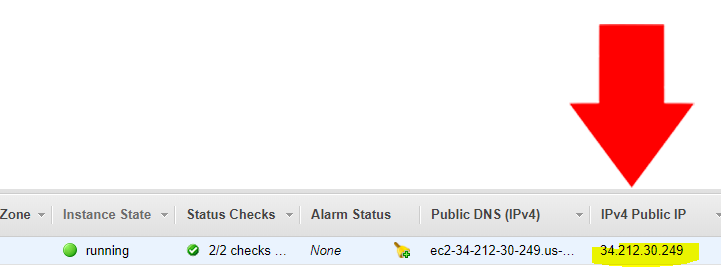
Abre una ventana de Chrome o de tu navegador preferido y escribe el IP público de tu instancia. Deberás llegar a una pantalla similar a la siguiente:
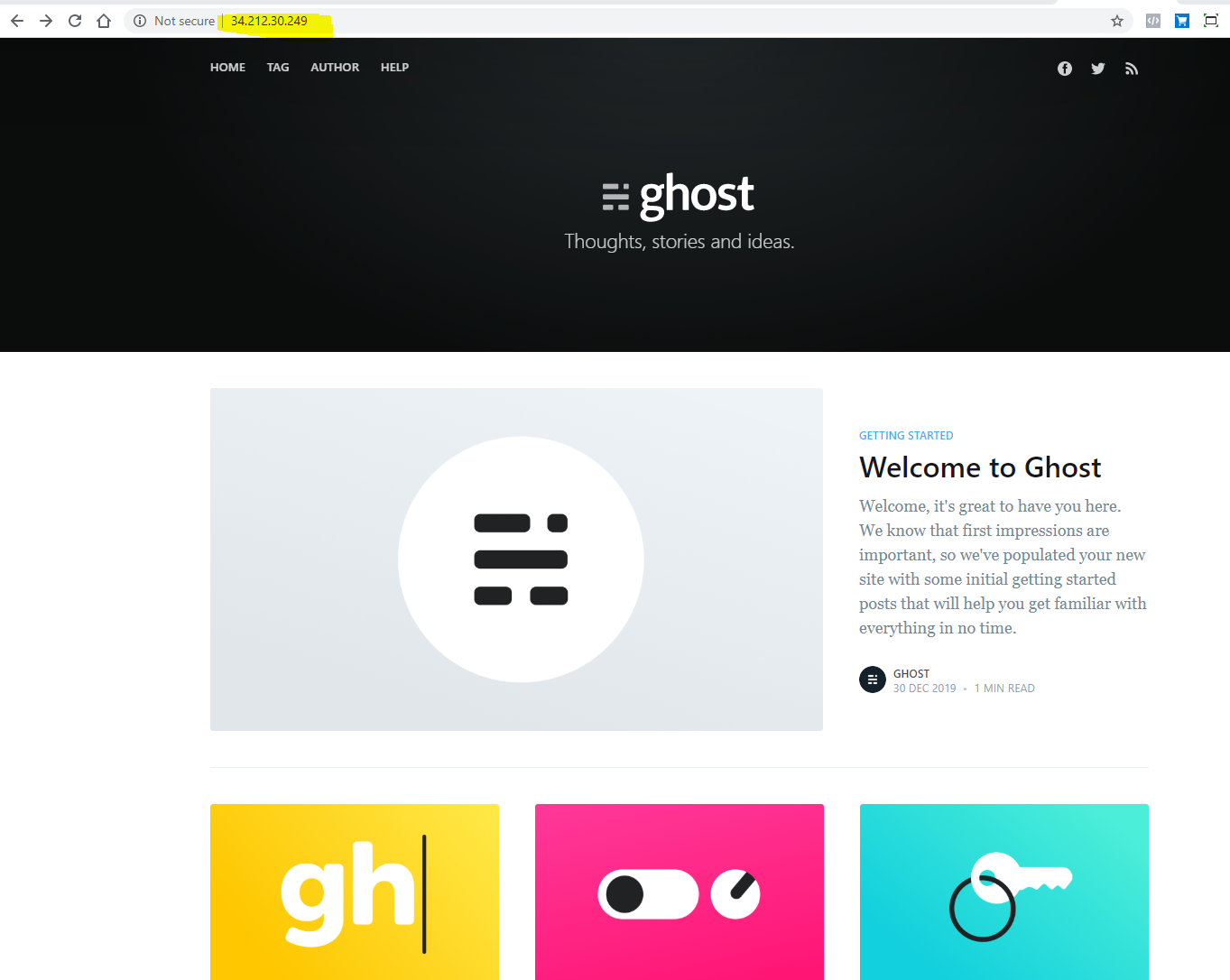
Paso 6. Obtén tu nombre de usuario
Para poder adminstrar tu blog, esto es crear posts e invitar colaboradores, necesitas tu nombre de usuario y contraseña. Primero vamos a ver como obtener tu nombre de usuario, pero...
Es importante que lo hagas inmediatamente después de lanzar tu instancia, ya que solo tienes 24 horas para obtener tu contraseña.
En la pantalla de bienvenida de Ghost, dirígete a la parte inferior derecha y da clic en el logo de Bitnami.
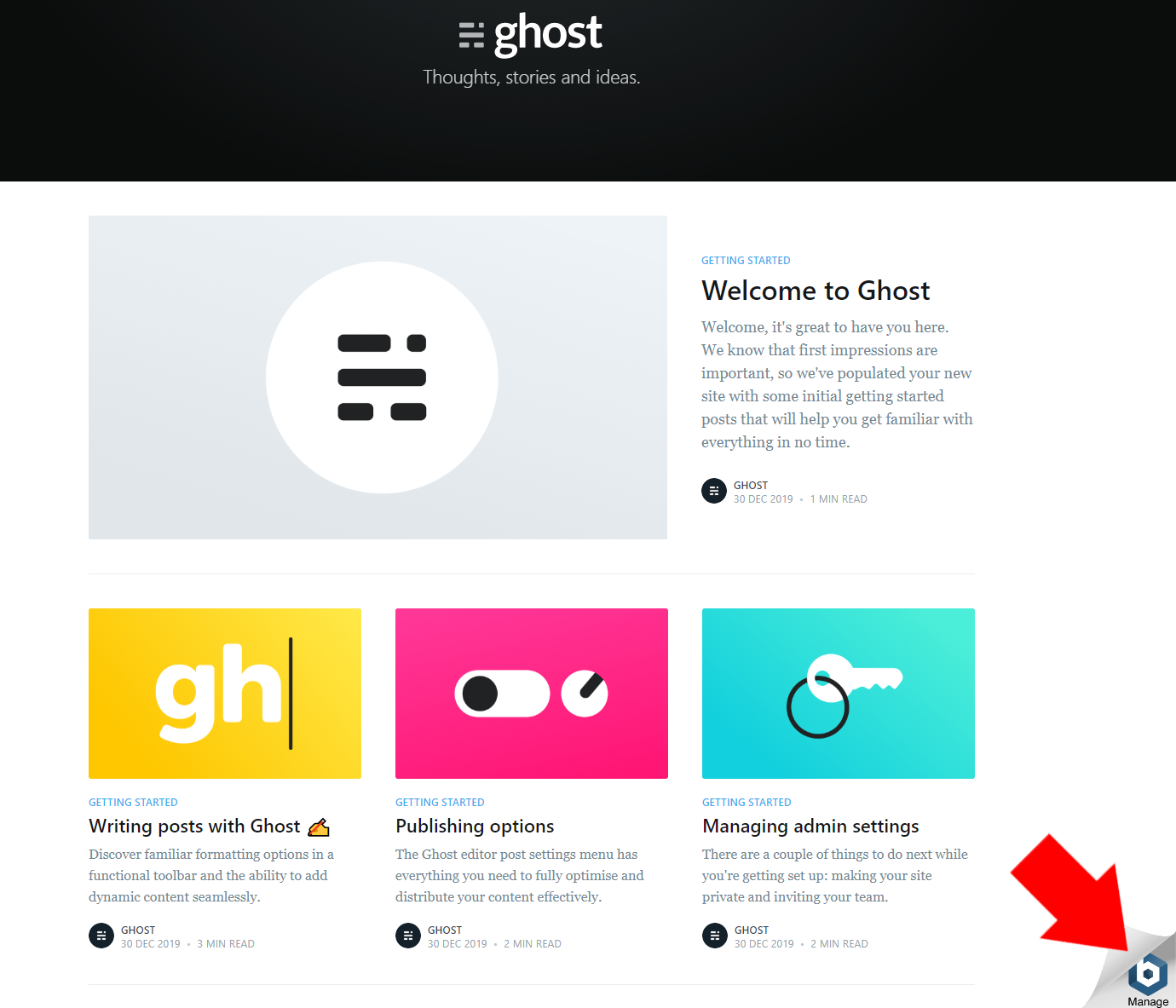
Deberás ver tu username.
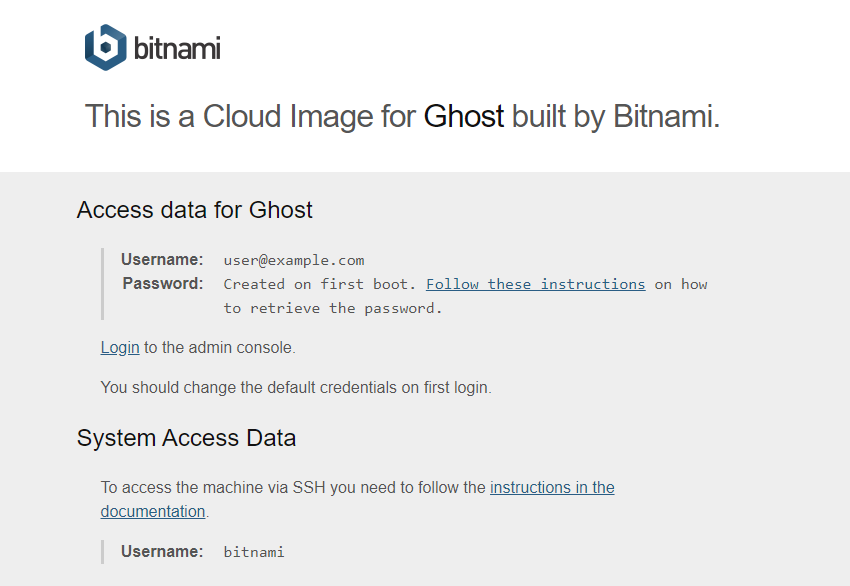
Paso 7. Obtén tu contraseña
De nuevo...
Es muy importante que lo hagas inmediatamente después de lanzar tu instancia, ya que solo tienes 24 horas para obtenerla.
Ve a tus instancias en ejecución en AWS y (en la que acabas de crear), da un clic derecho y selecciona: Instance Settings / Get System Log
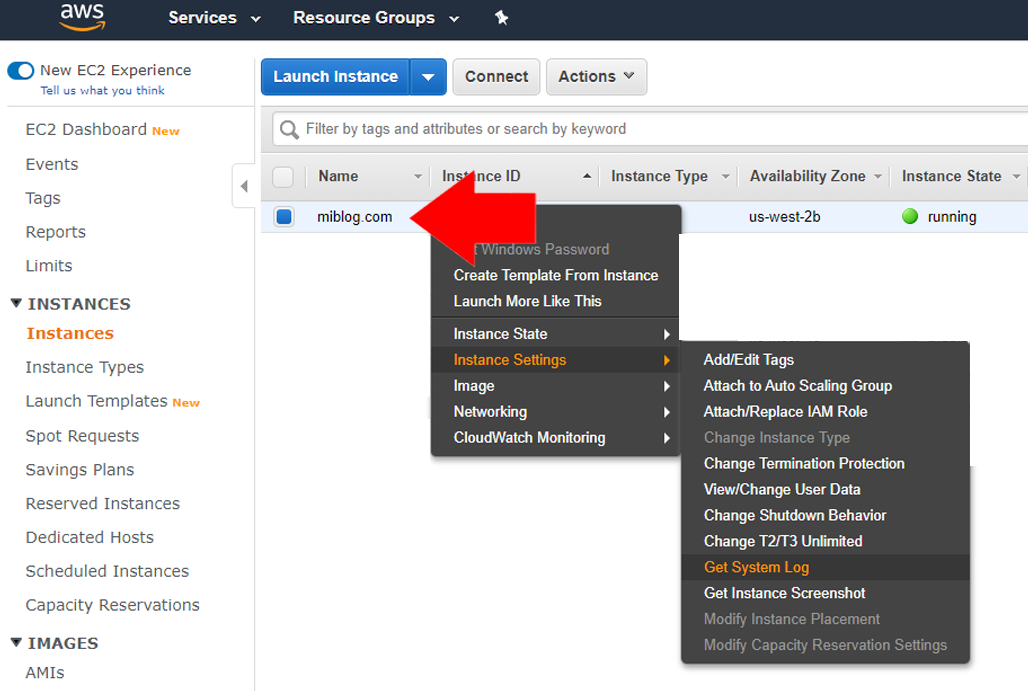
Esto abre el log de instalación. Muy cerca del final, podrás localizar el password generado:
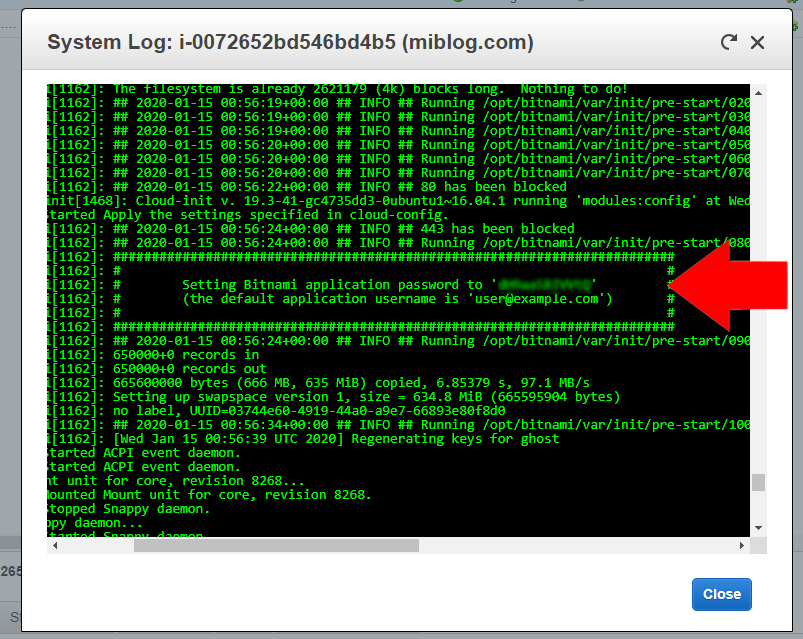
Entra a tu ip_público/ghost, provee tu username y password:
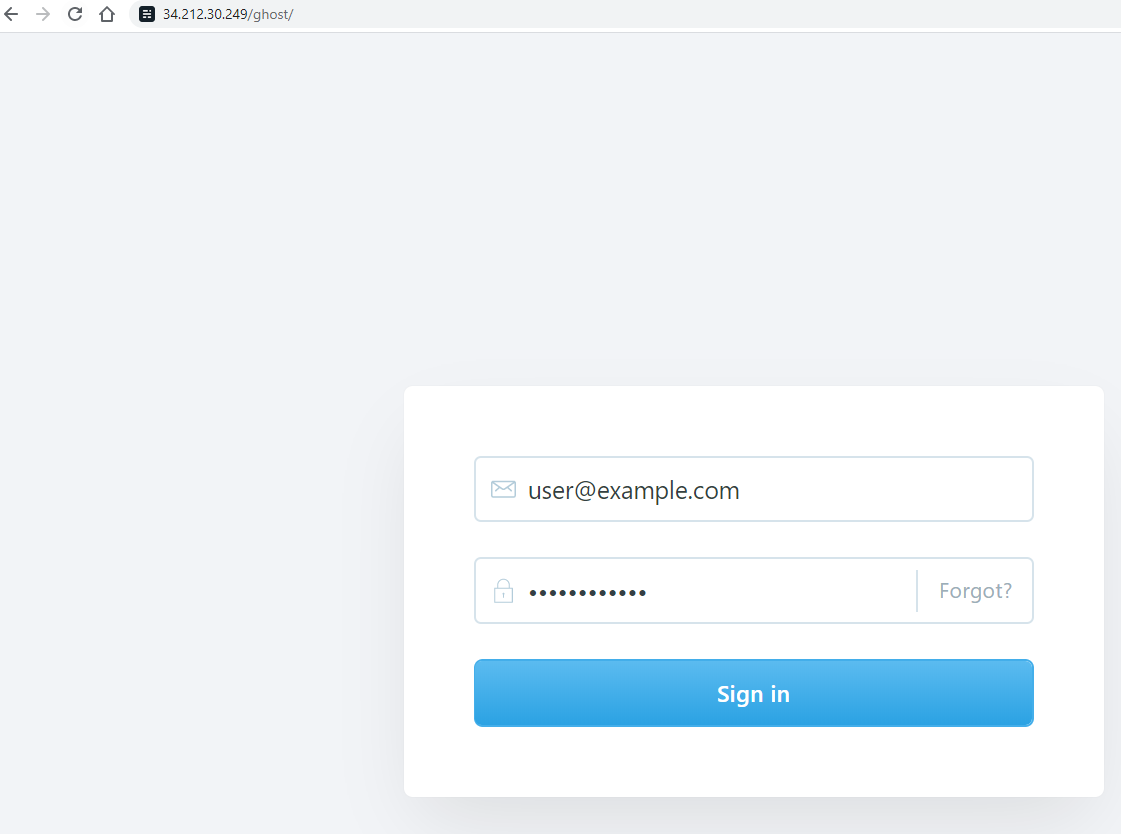
Y estarás ya en la pantalla de administración de Ghost.
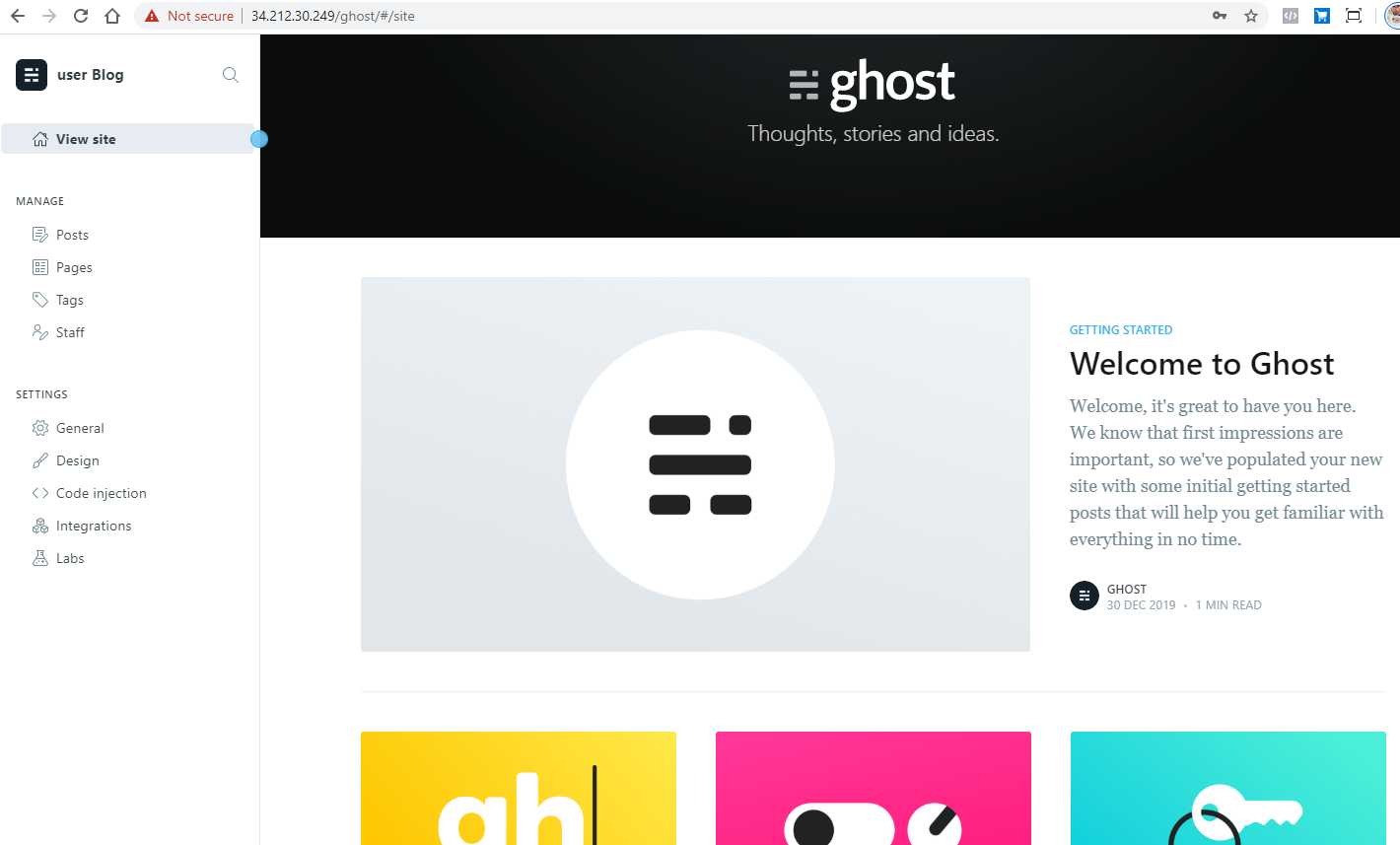
Paso 8. Selecciona tu propio username y contraseña
Esto lo puedes hacer yendo a Your Profile (tú perfil).
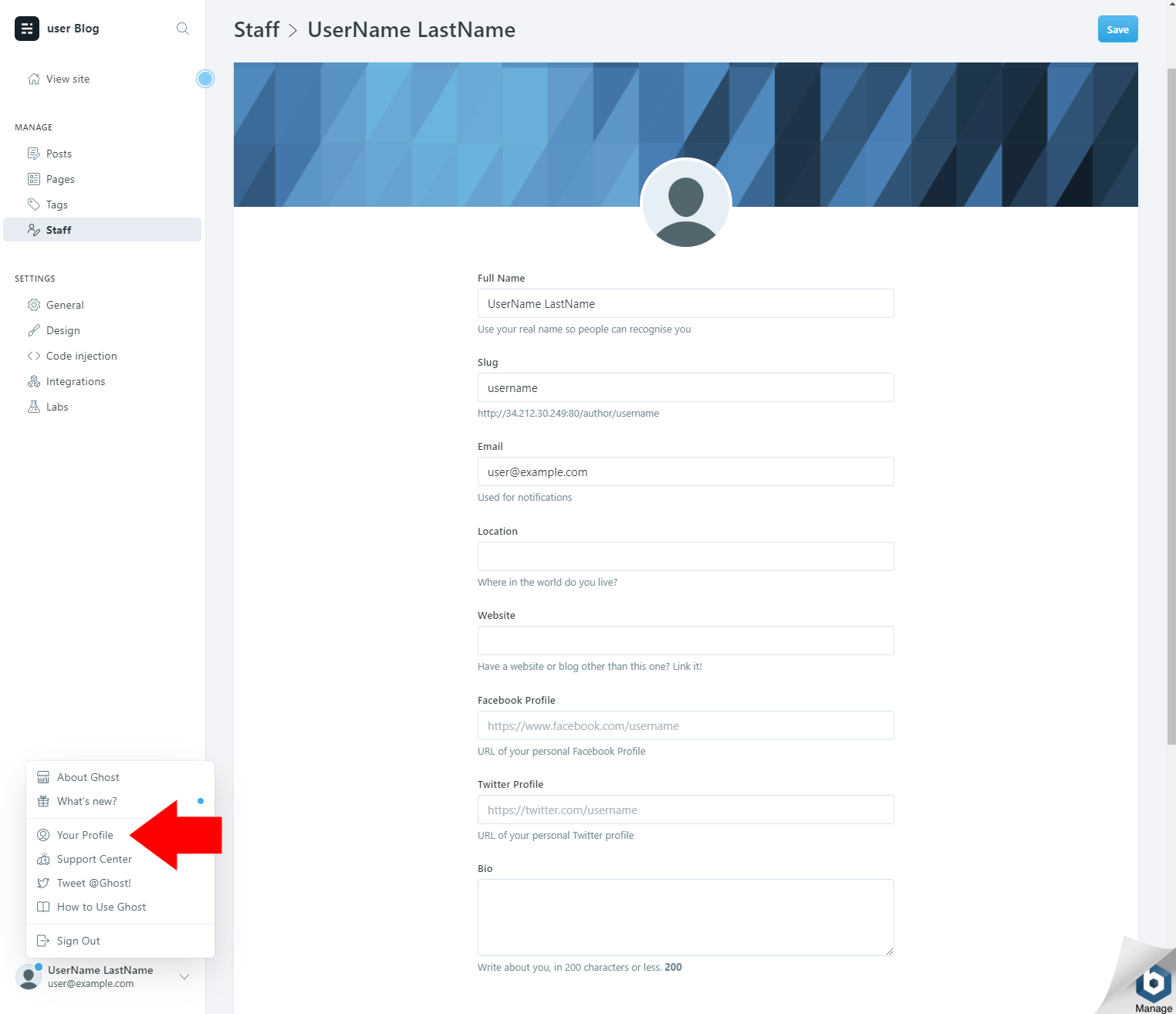
Paso 9. Apunta tu dominio (miblog.com, por ejemplo) a la instancia en AWS
Este paso puede variar dependiendo de tu proveedor de dominios. En este caso utilizaremos GoDaddy que es uno de los más populares. Pero es importante que consultes la documentación con tu proveedor.
En Godaddy el primer paso es ir al listado de tus dominios y selecciona la opción de DNS:

Estos dos son los que nos interesan:
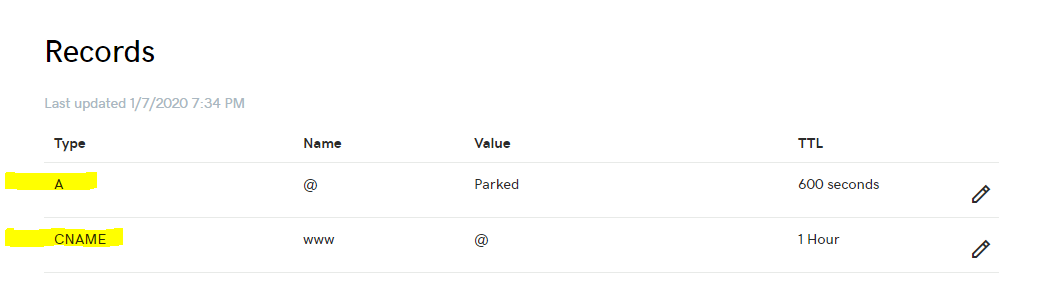
Da click en editar y llena ambos campos con la siguiente información. En el Record tipo A, solo captura la información del campo Value, copiando ahí el ip de tu instancia en AWS.
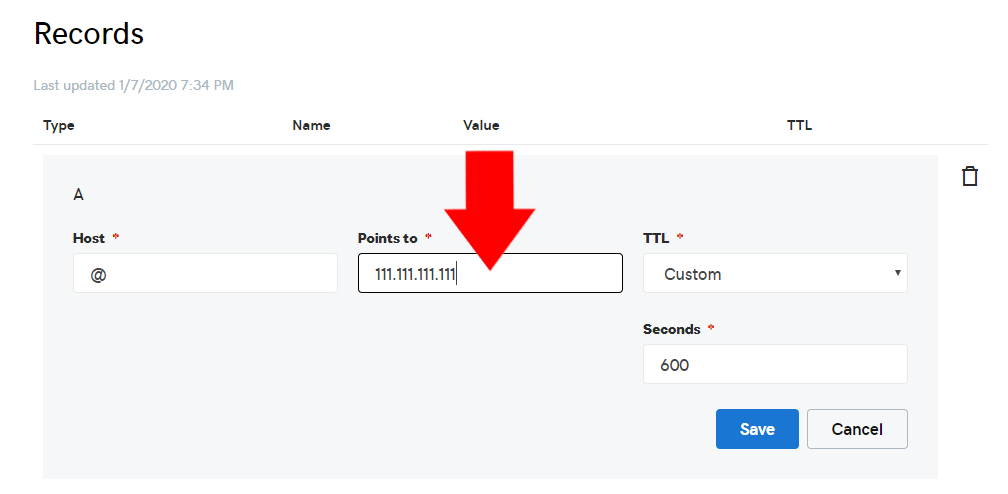
CNAME déjalo tal cual. Si no está creado puedes dar click en Agregar.

En nombre solo teclea "www" y en Value "@".
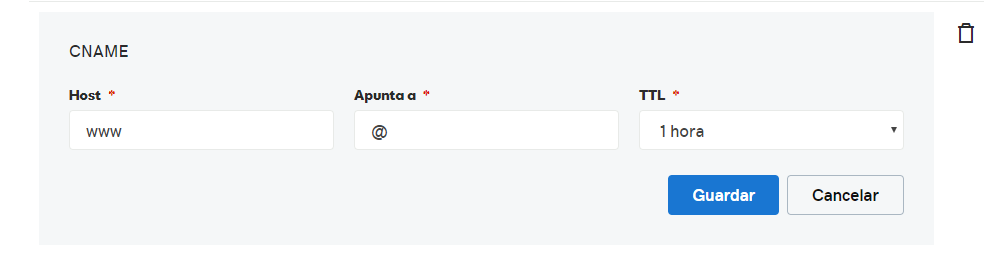
Listo. Tu dominio ahora apunta a tu instancia gratuita en AWS.
A crear contenido se ha dicho.
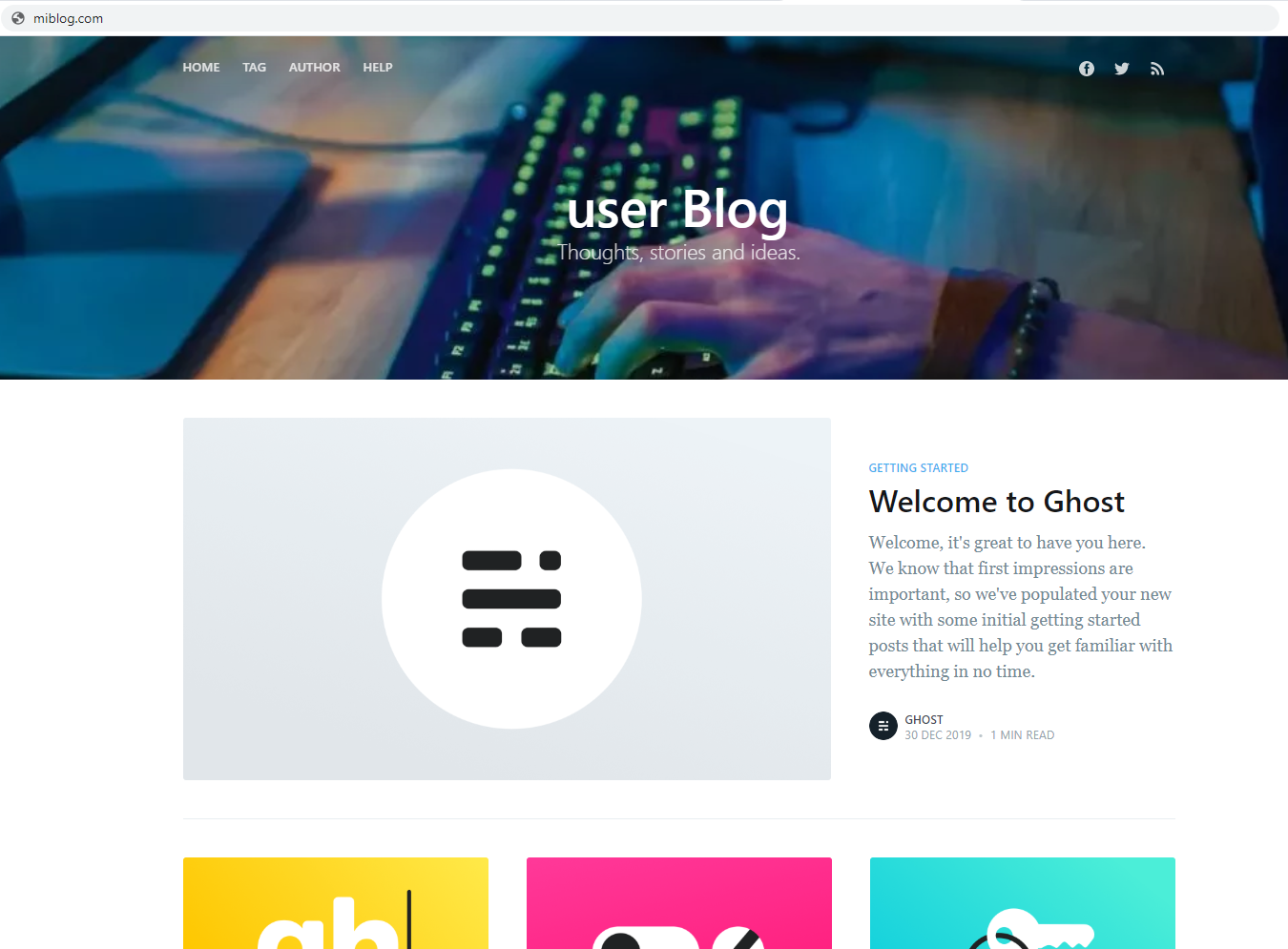




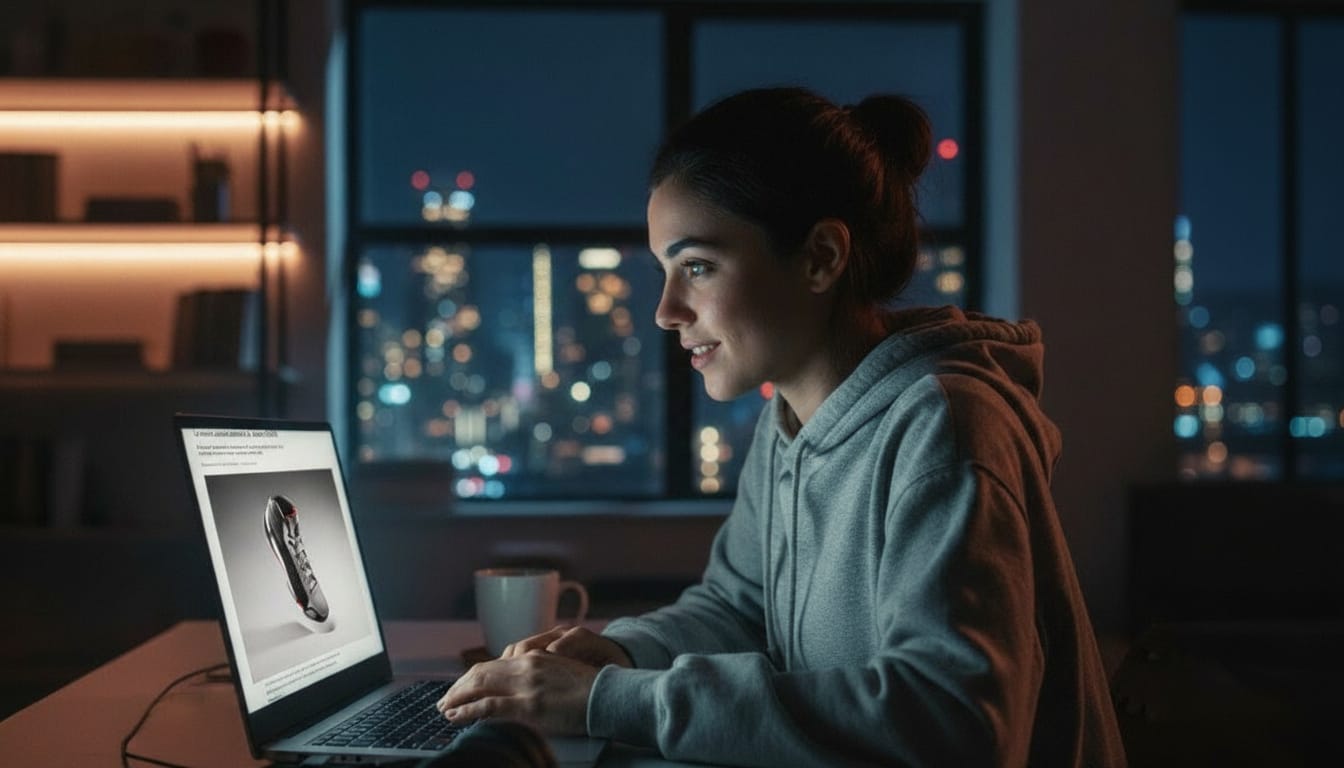


Comments